sqlserver2012怎样创建作业
来源:学生作业帮助网 编辑:作业帮 时间:2024/07/12 12:03:29
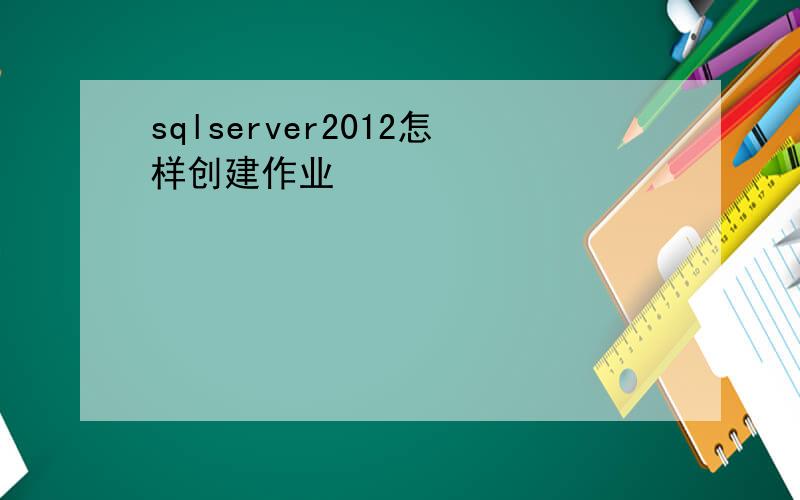
x��TMo�@�+�VhsF9���R�_�J�UU�H=;iḢ1!cB��@�Ħ%
�6�_�������Y�T=�ؙy�ޛ��7w�|����������W��r
ZM-���;���7���������ެQ�Z��q퐷
���I,U\�q��-��®�kb��!�l�M��W����&�]'ߦP
Y�8P���>�uޜ��\j��
�B�%4~�#)E�
�9���!�]N�Z�R�ח�h���g%��u^TY�p혅�ę�flSż��;oω]l
��h�l;P������d�"igz�r��4���G'���e�"���,�<{�����p��)�8m��Z��Q�P�1J.�pREI�"/_c'o�\��'�/�S��x�Rꅚ
��
:F zG|4x�!)�1qI3��n�k5��R� #����U�!£@��M���6i��x9��D,E��F7I�-�T�
Z�)Ҳ=�[�tZ��L�Bdr�9ѩ��;$��
lRN�vn���W
T�2M�3�4��f�u�m���gՌ
�7�#y��Hz?Ž�7#�͡z1oc �)�f�=��ƽ�)2W�Xz@�b��a�:��6�M�^&d��4�)�뷯(��?0XPN� m-}�H���m�M�qc���"�&�W𧸻���T@;�y!�C\�"���}���-)�RךB-` �Y5妌ZrX���ںB���?�(�
���
�d�0h 0��/�àG�|YG�B�Lɒ�R�����7��o���
sqlserver2012怎样创建作业
sqlserver2012怎样创建作业
sqlserver2012怎样创建作业
在做SQL server 管理时,往往需要每日执行定时任务,但是如果每天都去人工执行,非常不方便,而且一般定时操作,都应该是在数据库压力不大时,一般是在夜间.所以我们需要创建定时作业来代替人工的执行定时任务.
工具/原料
SQL server 2012
方法/步骤
打开SQL server,连接数据库
在SQL server 代理中,找到“作业”
右键单击作业,选择“新建作业”
在常规中,设置作业的名称,以及备注
在步骤中,添加作业需要完成的步骤
在步骤中,点击新建后,在弹出的对话框中,有以下设置
设置步骤完成后,接着设置计划(作业执行的时间,以及作业的重复时间)
计划设置完成之后,基本已经完成,但是一般还会设置通知,以证明作业时执行成功(失败)的,在通知中进行设置,如图所示:
设置完成后,点击右下角的确定,即可完成作业的创建
END
注意事项
如果在作业中需要使用 “通知”和“警告”,则必须对数据库的邮件进行配置,或者对其他的提醒方式进行配置
如果需要立即执行作业,只需在对应的作业名上单击右键,选择“作业开始步骤”即可